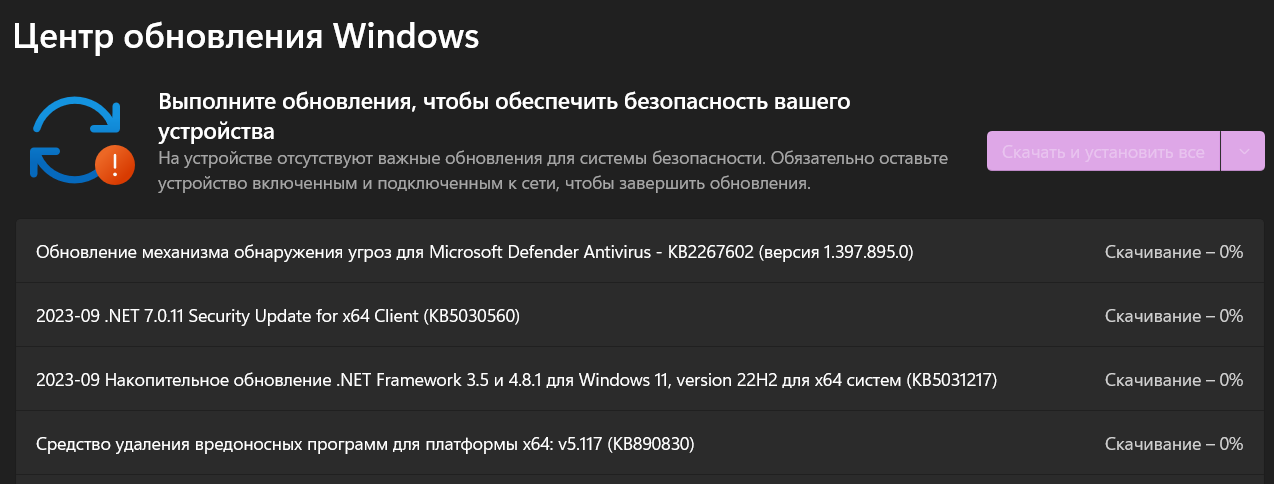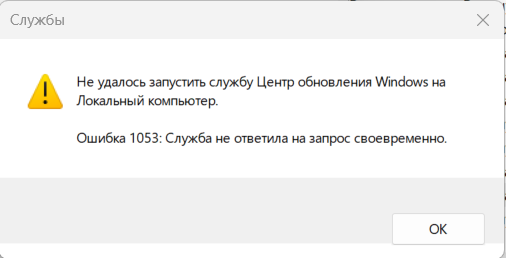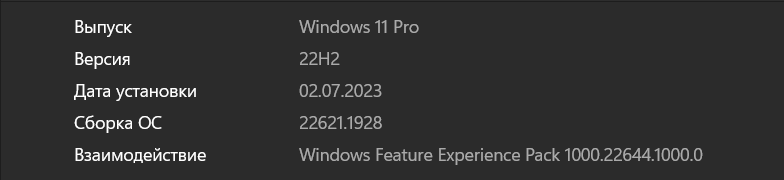Если процесс обновления Windows застревает на 0%, следуйте приведенным ниже шагам:
1. Перезапустите компьютер: Попробуйте перезагрузить компьютер и позволить ему самостоятельно завершить процесс обновления. Иногда это может помочь решить некоторые проблемы.
2. Проверьте подключение к Интернету: Убедитесь, что ваше устройство подключено к интернету и имеет стабильное соединение. Необходимо проверить, чтобы сетевые настройки не блокировали доступ к серверам обновления.
3. Очистите временные файлы: Иногда временные файлы могут вызвать проблемы с обновлением. Очистите временные файлы, используя встроенный в Windows инструмент Диспетчер очистки диска.
4. Проверьте наличие ошибок в системе: Используйте встроенную утилиту Windows для проверки ошибок системы. Для этого введите "chkdsk" в поиск меню Пуск, щелкните правой кнопкой мыши на результат и выберите "Запустить от имени администратора". С этой командой будут проверены и исправлены возможные ошибки на жестком диске.
5. Перезапустите службу обновления Windows: Если служба обновления Windows отключена, это может вызвать проблемы с установкой обновлений. Щелкните правой кнопкой мыши по кнопке «Пуск», выберите «Система и безопасность»> «Администрирование»> «Службы», найдите службу обновления Windows (Windows Update), щелкните правой кнопкой мыши и выберите «Перезапустить».
6. Запустите инструмент «Требование к надежности и подопечность Windows»: Этот инструмент помогает автоматически обнаруживать и исправлять различные проблемы с обновлением Windows. Введите "Требование к надежности и подопечность Windows" в поиск меню Пуск, выберите результат и запустите инструмент. Следуйте инструкциям на экране и позвольте инструменту просканировать и исправить обнаруженные проблемы.
Если проблема с обновлением Windows сохраняется или у вас есть другие серьезные проблемы, рекомендуется обратиться в техническую поддержку Microsoft или специалисту по компьютерам для получения дополнительной помощи.